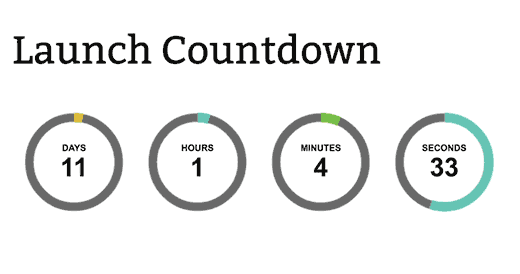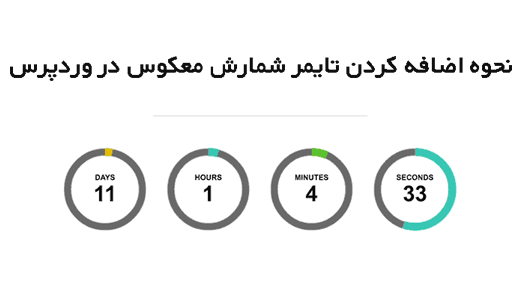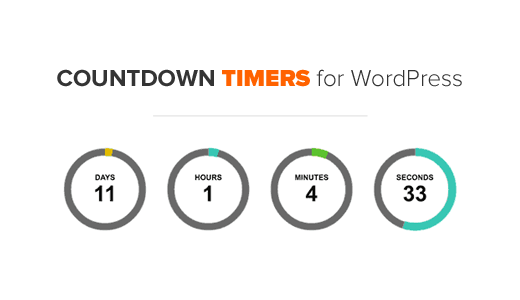
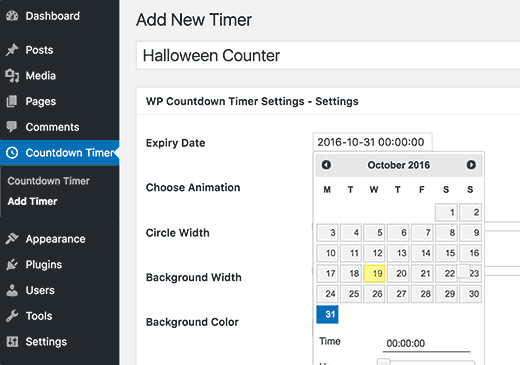
اولین چیزی که شما نیاز دارید، یک عنوان برای تایمر شمارش معکوس خود است.
بعد، شما باید بر روی “تاریخ انقضا” کلیک کنید تا تاریخ و زمانی که قرار است تایمر شما تمام شود را انتخاب کنید.
پس از آن شما باید نوع انیمیشن و اندازه تایمر را انتخاب کنید. شما همچنین می توانید رنگ پسزمینه دایره و رنگ پیش زمینه روزها، ساعت ها، دقیقه ها و ثانیه ها را تغییر دهید.
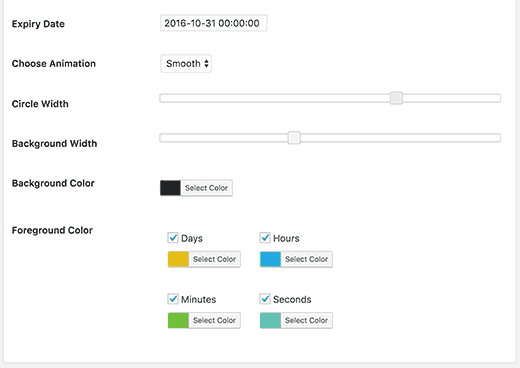
اگر می خواهید، می توانید یک مورد را از منوی پیش زمینه حذف کنید و آن به عنوان یک دایره نمایش داده نخواهید شد. به عنوان مثال، شما می توانید روزها را بردارید و تایمر شمارش معکوس شما یک شمارنده روز را نشان نمی دهد.
فراموش نکنید که دکمه Save Change را کلیک کنید تا تنظیمات ذخیره شود.
اکنون که تایمر شمارش معکوس خود را ایجاد کرده اید، بیایید آن را در وب سایت خود اضافه کنیم.
اول، شما باید بر روی تنظیمات تایمر شمارش معکوس کلیک کنید. شما تایمر را که در آنجا ایجاد کرده اید مشاهده خواهید کرد.
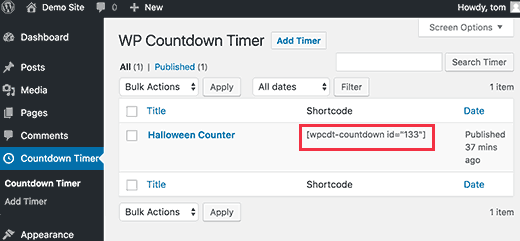
در کنار تایمر شمارش معکوس، یک کد کوتاهی است که باید آن را کپی کنید .
در حال حاضر این کد کوتاه را در قسمت محتوا یا پست یا صفحه خود جایگزاری کنید.
برای ذخیره تغییرات خود روی دکمه ذخیره یا انتشار کلیک کنید.
شما هم اکنون می توانید از وب سایت خود بازدید کنید تا افزونه وردپرسی تایمر شمارش معکوس خود را در هنگام عمل کردن ببینید.